分类
在使用win7系统的过程中都会遇到一些小问题,有用户就反应了想在win7系统cmd切换盘符,但又不知道在哪操作,那win7如何在cmd切换盘符呢,其实很简单,下面小编教大家win7cmd中切换到别的盘符。
win7cmd切换盘符步骤如下:
1、在win7操作系统下,按win+R键,打开运行窗口。

2、在打开后面的输入框中输入cmd。
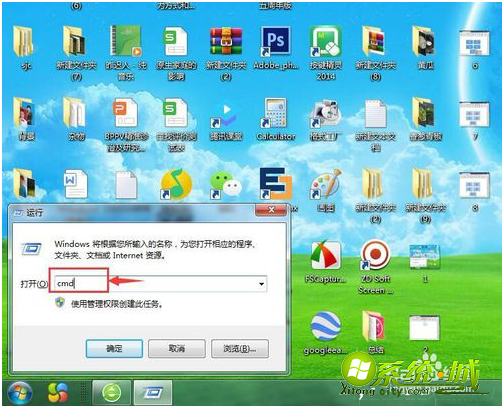
3、然后按确定。
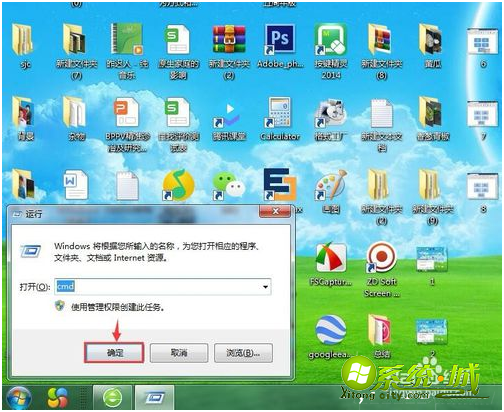
4、进入命令运行窗口。

5、可以看到在当前目录后面有一个闪动的光标。
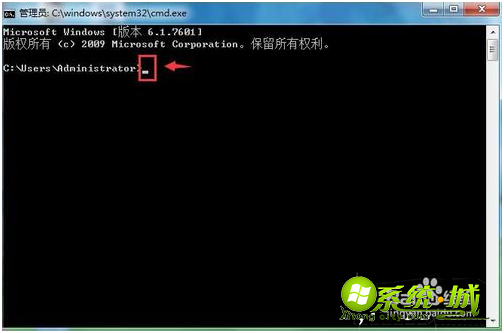
6、在光标处输入d:,然后按回车。

7、我们就将盘符切换为D盘。
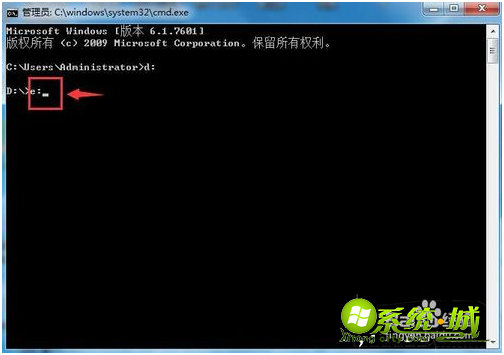
8、在光标处输入e:,然后按回车。
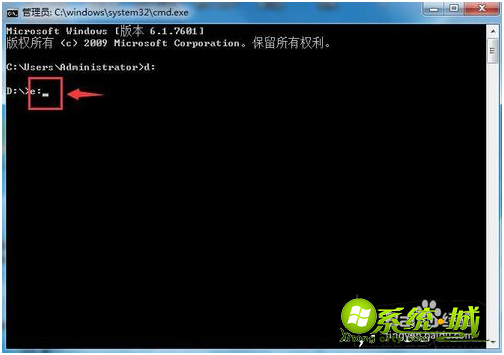
9、我们就将盘符切换为E盘。
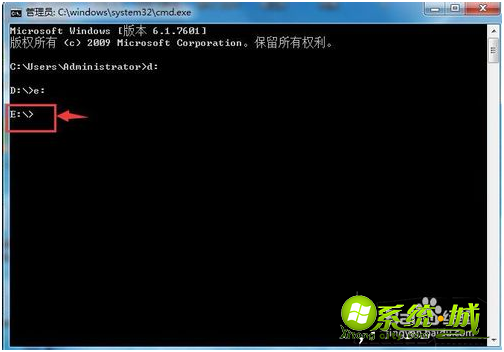
以上就是小编给大家介绍的在win7cmd里切换盘符步骤,有需要的用户可以按上面的来操作。
热门教程
网友评论